win10如何更改应用网络设置 有什么方法
发布时间:2018-04-10 19:18:06 浏览数: 小编:yimin
今天小编给大家介绍一下如何更改网络设置,具体方法如下:
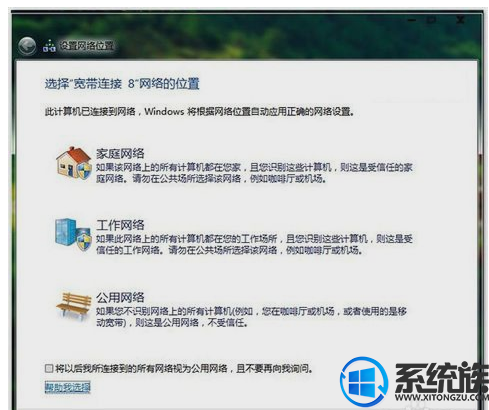
2、选择你目前使用的网络。如果是有线网,就选择“以太网”;无线网就选“WiFi”
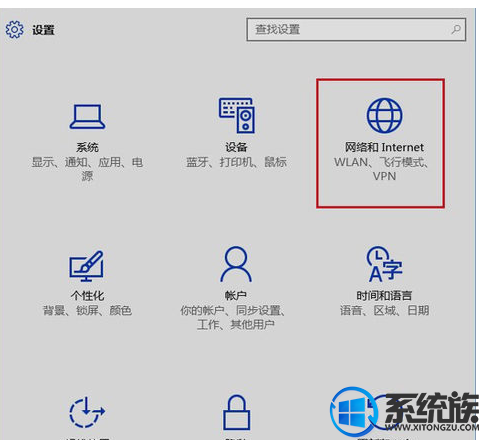
3、点击目前活跃的网络连接,会看到“查找设备和内容”开关,如果关闭则适用于“公共网络”;如果打开则适用于“家庭网络”和“工作网络”(从Windows7设置可看出这两个模式都对应受信任私有网络)
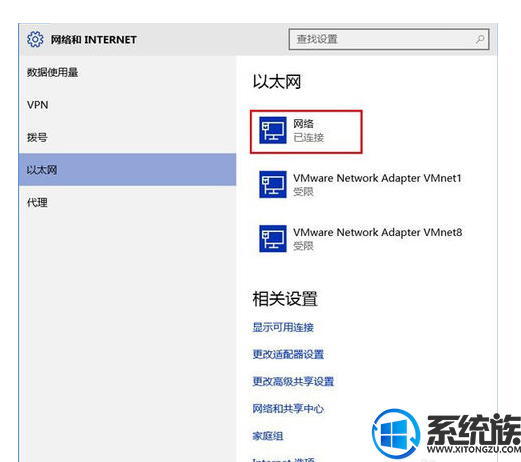

系统推荐:win10系统下载
1、打开“设置”应用后,选择“网络和Internet”
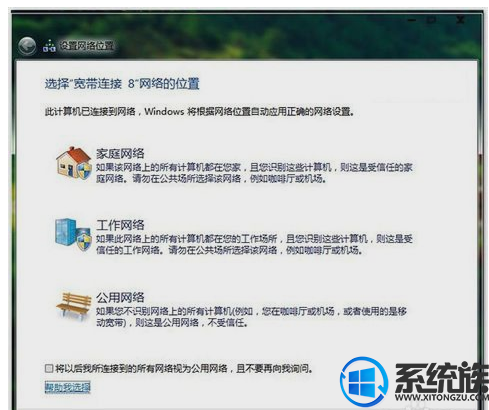
2、选择你目前使用的网络。如果是有线网,就选择“以太网”;无线网就选“WiFi”
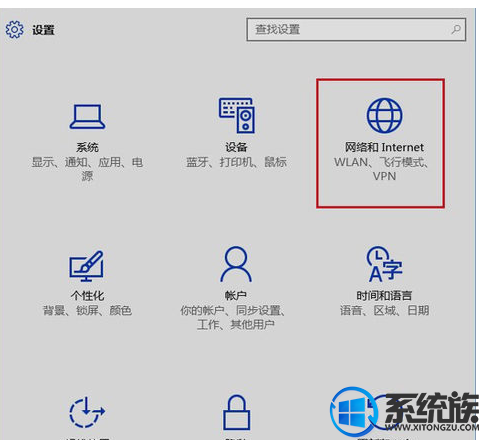
3、点击目前活跃的网络连接,会看到“查找设备和内容”开关,如果关闭则适用于“公共网络”;如果打开则适用于“家庭网络”和“工作网络”(从Windows7设置可看出这两个模式都对应受信任私有网络)
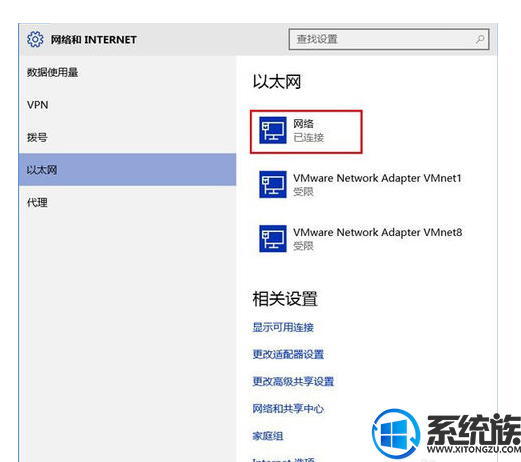

Win10默认打开这一选项,如果你在公共网络使用电脑的话,就要注意关闭该选项,以免泄露个人隐私。
以上就是Windows10设置网络位置的方法了,如果Win10自动设置出了问题,就可以手动设置网络来解决了。想了解更多知识可以关注我们“系统族”!
上一篇: win10工具栏怎么样调整大小
下一篇: win10系统帧数限制怎么样解除



















